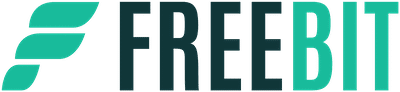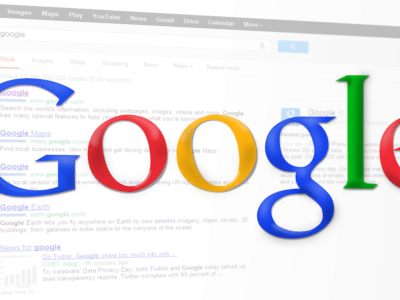V dalším dílu „Malina na hraní“ se podíváme na boot a zavedení systému na paměťovou kartu RaspBerry Pi. V tomto případě není nic jednoduššího, než zajít na oficiální stránky a zakoupit si paměťové médium přímo od výrobce. Pokud však chcete ušetřit za poštovné, můžete si kartu sami nainstalovat, a to poměrně jednoduchým způsobem, který si popíšeme v tomto článku.
Vše se děje pomocí programu Win32 Disk Imager, pomocí kterého můžete zavést stažený obraz na SD kartu, nicméně však můžete tento program použít k záloze nainstalovaného systému. To provedete příkazem Read – program vytvoří image soubor na vámi zvolené místo, a pod názvem, jež napíšete do vyhledávacího okna.
V opačném případě rozinstalujete image soubor na SD kartu, povelem Read. Dejte však pozor na to, na který disk zapisujete. Může se stát, že přijdete o vaše data na disku, který není SD kartou.
Návod na instalaci v prostředí Windows:
- Stáhněte nástroj Win32 Disk Imager a rozbalte jej, spusťte kliknutím na soubor „Win32DiskImager.exe“.
- Stáhněte si image soubor z oficiálních stránek raspberrypi.org/downloads a rozbalte jej ze ZIP archivu. Do čtečky vložte SD kartu.
- V programu vyberte cestu k rozbalenému image souboru operačního systému a správné písmeno jednotky, kam bude program zapisovat. Pozor! Klikněte na „Write“, čímž dojde k zapisování image na SD kartu. V opačném případě – Read, můžete vytvořit zálohu již nahraného OS na kartě.
- Vložte kartu do Raspberry Pi, vyčkejte, až se nabídne rasp-config, nastavte, změňte heslo a dejte Finish.
Veze 0.7 měla zaváděcí problémy na SD kartu
U tohoto programu jsem se setkal s nedostatkem, který si zde letmo popíšeme. Veze 0.7 měla zaváděcí problémy na SD kartu, což jsem vyřešil tak, že jsem si na internetu dohledal starší verzi – ne 0.6, ta měla se zavedením OS také problémy. Až proběhne zápis na SD kartu, můžete instalaci, respektive kartu zasunout do RaspBerry Pi, a začít bootkovat operační systém Raspbian atp.
Instalace má necelé 2 GB, to však ale 2 gigabajtovou kartu pohltí. Je třeba sáhnou po kartě o minimální velikosti 4 GB. Zavedení systému můžete také provést v terminálu nějakého operačního systému od Linuxu, třeba na Ubuntu či Linux Mint.
V dalším z článků se podívame na samotné přikazy pro RPi a další nastavení, včetně nastavení monitoru a dalších periferií, jež jdou bez problému připojit k „malině“. Pokud jste si nepřečetli díl 1., doporučuji začít právě tam.